Không nghi ngờ gì khi nói rằng Windows hiện là hệ điều hành máy tính để bàn được sử dụng nhiều nhất. So với mọi HĐH máy tính để bàn khác, Windows cung cấp cho bạn nhiều tính năng và tùy chọn hơn. Gần đây, Microsoft đã phát hành phiên bản Windows tiếp theo của mình – Windows 11.
Nếu bạn vừa cài đặt Windows 11, trước tiên bạn có thể tìm cách thay đổi hiển thị 24 giờ hay chọn múi giờ. Nếu không thiết lập Ngày & Giờ chính xác, bạn có thể gặp phải sự cố kết nối internet. Trong bài viết này, bạn sẽ được chia sẻ hướng dẫn từng bước về cách chỉnh 24 giờ trên Windows 11.
Các bước chỉnh 24 giờ trên máy tính chạy Windows 11
Thông thường, Windows 11 tự động đặt múi giờ của PC dựa trên thông tin vị trí của bạn. Tuy nhiên, nếu bạn đã tắt dịch vụ định vị, đây là cách thay đổi múi giờ theo cách thủ công.
Bước 1: Vào Settings > Time & language.
Bước 2: Chọn tuỳ chọn Date & Time.
Bước 3: Trên màn hình tiếp theo, để chọn múi giờ, bạn hãy tắt tuỳ chọn Set time zone automatically và chọn lại múi giờ của mình.
Bước 4: Tiếp theo, bạn kéo xuống dưới và bấm vào mục Language and region.

Bước 5: Bấm vào mục Regional Format > chọn Change formats.
Bước 6: Ở phần Long Time và Short Time, khi bạn bấm vào với các tuỳ chọn có chữ AM thì là chuẩn 12 giờ, để chỉnh sau 24 giờ bạn chọn các tuỳ chọn không có mục AM là được.
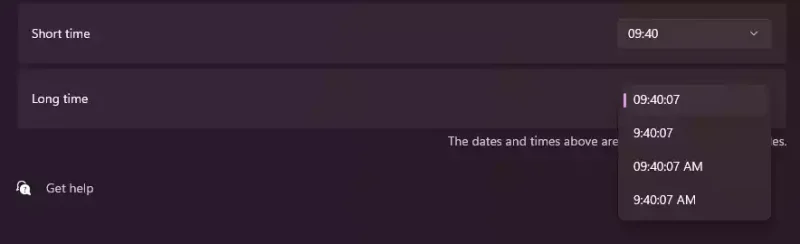
Trên đây là cách bạn có thể chỉnh 24 giờ và thay đổi múi giờ của mình trên Windows 11. Hy vọng bài viết này đã giúp bạn!













Không có nhận xét nào:
Đăng nhận xét